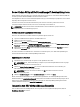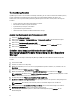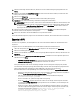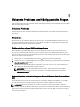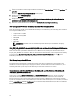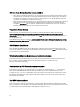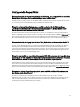Users Guide
Table Of Contents
- Dell OpenManage Server Update-Dienstprogramm (SUU) Version 7.1 Benutzerhandbuch
- Info über das Dell OpenManage Server Update-Dienstprogramm (SUU)
- Info zum GUI-Modus
- Voraussetzungsfehlermeldungen
- Beheben des Softwarevoraussetzungsfehlers
- Beheben des Hardwarevoraussetzungsfehlers
- Vergleichsreport
- Aktualisierung von Systemkomponenten
- Zurückstufen von Systemkomponenten
- Aktualisierung von Systemkomponenten
- Aktualisierungsfehler
- SUU von einem Netzwerkspeicherort aus ausführen
- Info zum CLI-Modus
- Integration des Server Update-Dienstprogramms mit anderen Komponenten
- Integration des Server Update-Dienstprogramms mit der Dell Management Console
- Server Update Utility mit Dell OpenManage IT Assistant integrieren
- Integration von SUU mit OpenManage Essentials
- Erstellen eines benutzerdefinierten Server Update-Dienstprogramms (SUU) unter Verwendung des Dell Repository Manager
- Export als SUU
- Bekannte Probleme und häufig gestellte Fragen
- Bekannte Probleme
- Startprobleme
- Zeitüberschreitung aufgrund USB-Vermittlungsdienstes
- Bestandslistenfehler auf dem Betriebssystem Microsoft Windows Small Business Server 2008
- DUP schlägt auf 64-Bit Red Hat Enterprise Linux-Betriebssystem fehl
- Dell_PV_Utils_NASDUP.exe schlägt fehl, während der Invcol-Ausführung zu initialisieren.
- Betriebssystemgeräte aktivieren
- Linux-Systeme erfordern die libstdc++-libc6.2-2.so.5- und die libstdc++-libc6.2-2.so.3-Bibliothek, um SUU auszuführen
- Ausführen von Linux-Aktualisierungen
- SUU mit der Fortschritts-Option ausführen
- Aktualisieren mehrerer Geräte
- Aktualisieren von PERC-Firmware
- Systembestandsaufnahme innerhalb derselben Sitzung neu starten
- SUU von einem Netzwerkspeicherort aus ausführen
- Temporären Ordner löschen
- H661-Firmware aktualisieren
- Virtuellen Datenträger des Remote Access Controller verwenden
- Sonderzeichen im SUU-Verzeichnisnamen verwenden
- RAC-DUP-Pakete ausführen
- Häufig gestellte Fragen (FAQs)
- Warum erhalte ich ein Popup-Dialogfeld mit der Meldung „Im Laufwerk befindet sich kein Datenträger. Bitte legen Sie einen Datenträger in das Laufwerk ein?“
- Wenn ich auf einem Linux-System suu -c ausführe, erhalte ich die Fehlermeldung „Problem beim Ausführen des Bestandsaufnahmensammlers“. Wodurch wird dieser Fehler verursacht und wie kann ich ihn beheben?
- Warum erhalte ich ein Popup-Feld mit dem Titel „Nicht sicheres Entfernen des Geräts“?
- Wenn ich zum Ausführen einer Aktualisierung die SUU-GUI verwende, wird eine Meldung angezeigt, in der ich angewiesen werde, im Benutzerhandbuch nach möglichen Ursachen dazu zu suchen, warum ein Serverobjekt nicht in der Struktur angezeigt wird.
- Warum sehe ich den Vergleichsreport nicht, wenn ich SUU ausführe? Warum kann ich das System nicht aktualisieren?
- Warum erhalte ich die Meldung „Bestandsaufnahmeverfahren hat festgelegtes Zeitlimit überschritten“, wenn ich versuche, gleichzeitig ein Dell Update Package und SUU auszuführen?
- Ich kann SUU nicht starten. Die Meldung „Eine andere Instanz von SUU wird bereits ausgeführt“ wird angezeigt, obwohl auf dem System keine andere SUU-Instanz ausgeführt wird.
- Ich kann Server Administrator nicht starten, nachdem ich eine Aktualisierung anhand von SUU ausgeführt habe.
- Ich kann BIOS-Versionen nicht unter Verwendung des SUU aktualisieren.
- Ich kann SUU nicht ausführen. Die Meldung „SUU-Protokollierungssystem fehlgeschlagen: Nicht genügend Speicher auf Festplatte“ wird angezeigt.
- Bekannte Probleme

11. Wenn das letzte Plugin einmal installiert ist, wird die Version des installierten Plugin angezeigt. Klicken Sie auf
Weiter.
12. Navigieren Sie im Dialogfeld Nach Ordner suchen zum Ordner auf Ihrem lokalen Laufwerk, auf dem Sie die ISO-
Datei speichern möchten, und klicken Sie auf OK.
13. Klicken Sie auf Fertigstellen.
14. Das Dialogfeld Bitte warten… mit dem Fortschritt der ISO-Erstellung wird angezeigt.
15. Akzeptieren Sie die Sicherheitswarnung, um die Dateien erfolgreich herunterzuladen.
ANMERKUNG: Wenn Sie versuchen, etwas von einer anderen Website oder Webseite herunterzuladen, wird
eine Sicherheitswarnung angezeigt, in diesem Fall werden Benutzer dazu aufgefordert, die Dateien von Dell
zu akzeptieren. Der Name, Herausgeber, Zertifikatstyp und das Ablaufdatum der Datei werden im Fenster
angezeigt, um die Authentizität zu gewährleisten.
16. Wenn das SUU ISO erstellt ist, wird das Berichtsdialogfeld angezeigt. Schließen Sie das Berichtsdialogfeld.
Danach werden Sie zum Hauptfenster zurückgeführt.
17. Brennen Sie die bootbare ISO CD oder DVD mit der entsprechenden Software.
Um auf die ISO-Datei zuzugreifen, navigieren Sie zum vordefinierten Standort, auf dem die bootbare ISO erstellt wurde.
Export als SUU
Sie können ein ausgewähltes, von Dell empfohlenes oder ein benutzerdefiniertes Bündel als voll funktionelles SUU
exportieren.
So exportieren Sie ein von Dell empfohlenes oder benutzerdefiniertes Bündel als funktionelles SUU:
1. Öffnen Sie ein Repository von Meine Repositories oder importieren Sie ein Repository von Anwendung.
2. Klicken Sie auf die Registerkarte Bündel.
3. Wählen Sie das/die Bündel, das/die Sie aus der Liste angezeigter Bündel exportieren möchten, und klicken Sie auf
Exportieren.
4. Wählen Sie im Fenster Bündel exportieren Als SUU exportieren, und wählen Sie eine der folgenden Optionen aus
und klicken dann auf Weiter.
– Als SUU in Verzeichnis exportieren, um ein SUU-Paket im bereitgestellten Verzeichnis zu erstellen.
– Als SUU in ISO exportieren, um ein ISO-Abbild des SUU-Pakets zu erstellen.
Das System überprüft, ob das neueste SUU-Plugin verfügbar ist. Falls ein Plugin zur Verfügung steht, wird die
Versionsnummer des Plugin angezeigt, und die Anwendung fordert Sie dazu auf, den Exportvorgang fortzusetzen.
Weitere Informationenüber die Nutzung von SUU auf Windows- und Linux-Servern finden Sie im
Benutzerhandbuch für das
Dell OpenManage Server Update-Dienstprogramm
unter support.dell.com/manuals.
– Während der Repository-Manager überprüft, ob die erforderlichen SUU-Plugins vorhanden sind, wird das
Dialogfeld Prüft, ob das erforderliche Plugin installiert ist... angezeigt.
– Falls das neueste Plugin bereits heruntergeladen wurde, wird folgende Nachricht angezeigt:
Erforderliches Plugin gefunden
Die Versionsnummer des gefundenen Plugin wird auch angezeigt.
– Wenn auf ftp.dell.com zugegriffen werden kann und die neuesten Plugins auf Ihrem System vorhanden
sind, wird der Link Plugin aktualisieren angezeigt. Wenn Sie den Link anklicken, werden die Plugins vom
System aktualisiert.
– Wenn Sie versuchen, Plugins durch Klicken auf „Zur Installation des Plugin hier klicken“ zu installieren,
und nicht auf ftp.dell.com zugegriffen werden kann und keine Plugins auf Ihrem System vorhanden sind,
wird folgende Fehlermeldung angezeigt: Plugin-Datei nicht an konfiguriertem
Standort gefunden. Drücken Sie auf „OK“, um Plugin-
Aktualisierungseinstellungen zu öffnen.
23